Это материал повествует о том как создать и заполнить свой профиль на платформе "Хронолог-онлайн".
Видео-версия доступна на YouTube (действует переход по ссылке).
Некоторые функции платформы доступны только зарегистрированным пользователям, поэтому когда есть необходимость контролировать состояние нескольких подборок, создавать задания на бирже, индексировать документы, общаться с владельцами записей, выполнять другие не менее важные действия, то аккаунт очень пригодится.
Для начала нам необходимо нажать на кнопку «Войти», расположенную в правой стороне шапки сайта, на самом верху. В появившемся модальном окне переходим во вкладку «Регистрация» и заполняем все поля, указывая свой адрес электронной почты, придумываем пароль (минимум 6 символов, для справки: хорошие пароли обычно содержат как минимум одну заглавную букву и какой-нибудь спецсимвол) и повторяем его в следующем поле. Не забываем поставить галочку, свидетельствующую о том, что мы согласны с Условиями платформы (к ним всегда можно обратиться, нажав на соответствующую кнопку внизу страницы) и теперь можно нажать на кнопку «Зарегистрироваться».
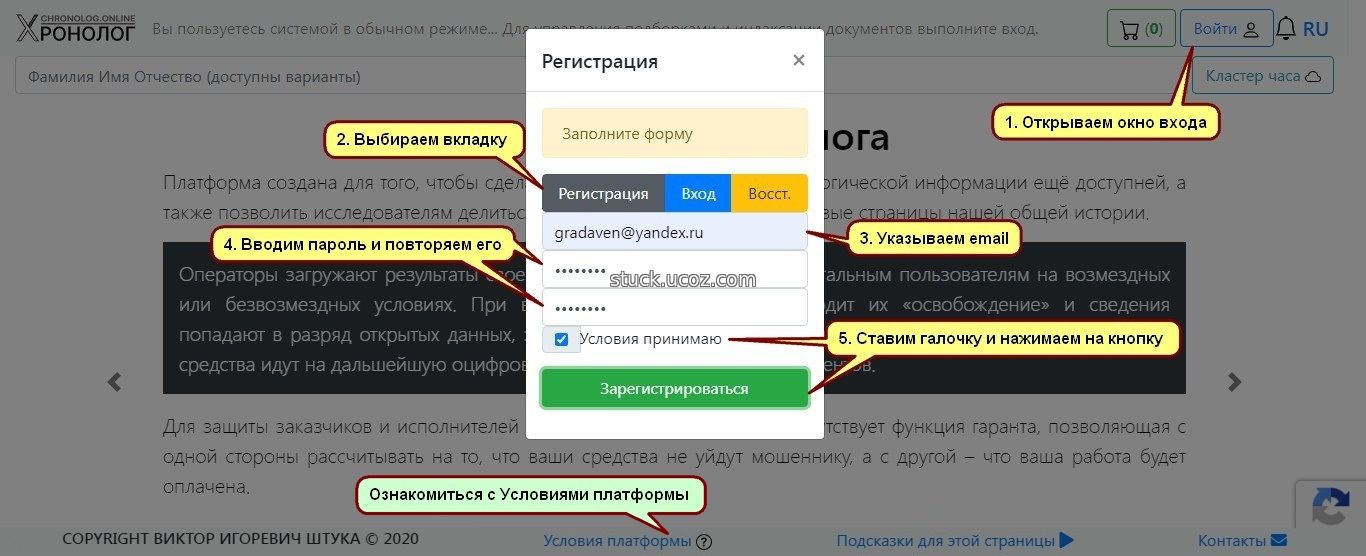
Если всё было заполнено верно, то на указанную при регистрации почту придёт сообщение со ссылкой для активации аккаунта. Сделано это для того, чтобы подтвердить, что именно мы являемся владельцами этого адреса электронной почты.
Иногда почтовый агент блокирует переход по ссылкам, в таком случае мы просто копируем ссылку и помещаем её в адресную строку браузера. Другим моментом, с которым мы можем столкнуться является то, что письма от платформы определяются почтовым агентом как «спам». Если так случилось, то нужно уведомить почтовую программу о том, что такие письма не являются «спамом».
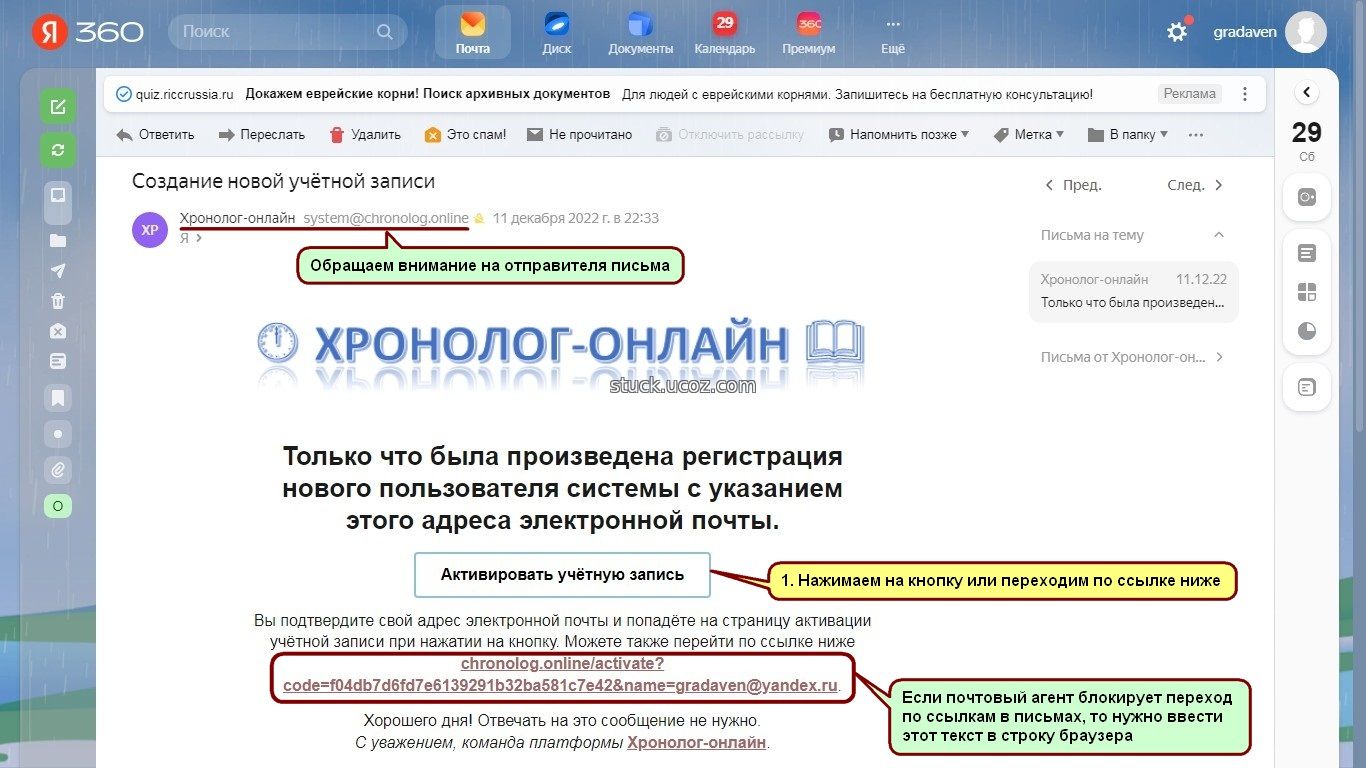
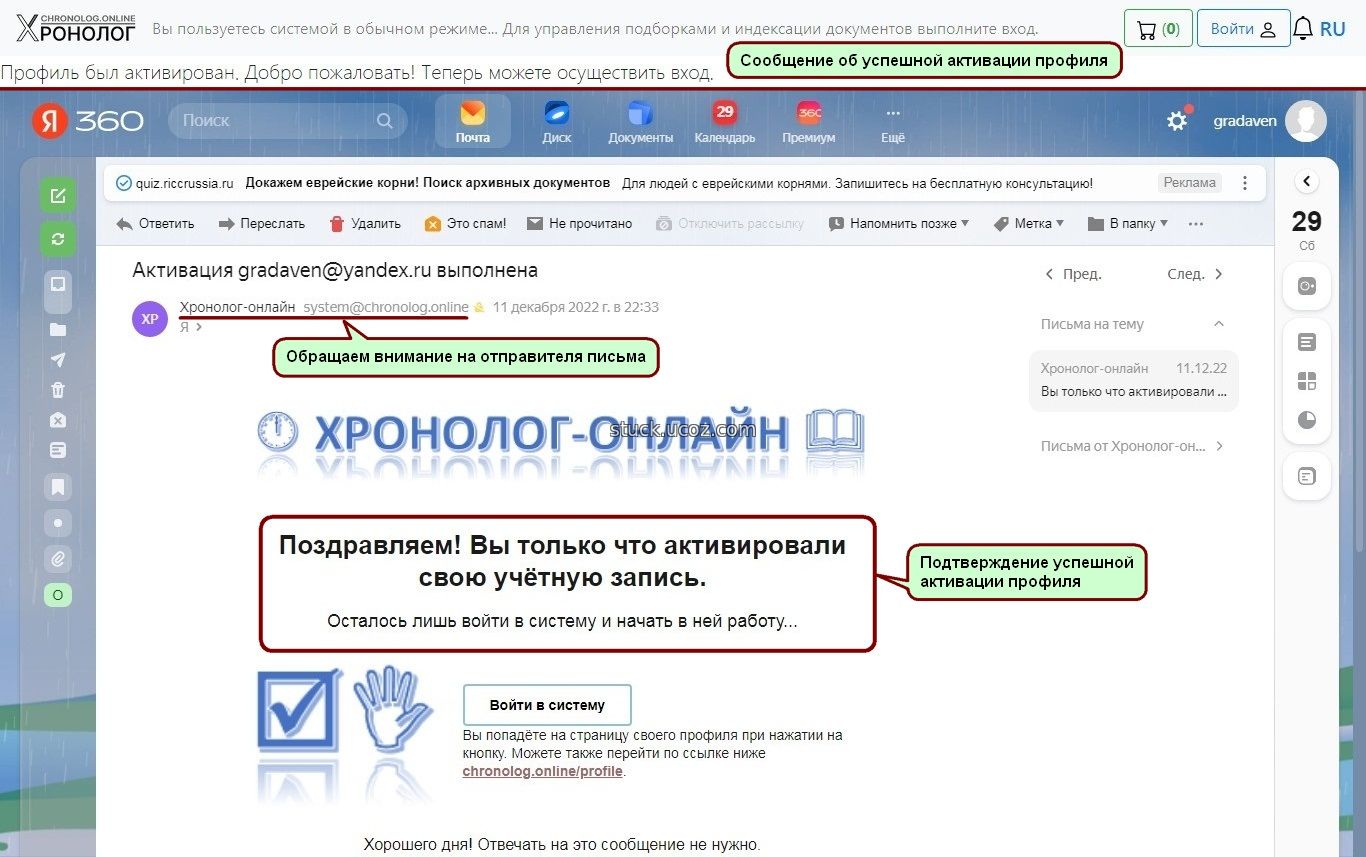
Итак, после того, как мы осуществили переход по ссылке в письме, наш аккаунт станет активированным и мы сможем войти в систему. Для этого достаточно нажать на кнопку «Войти», ввести в форму свой логин (адрес электронной почты) и пароль, который был придуман ранее, и нажать на кнопку, расположенную ниже. О том, что мы авторизовались и находимся в пользовательском режиме говорит информационная строка в самом верху рядом с логотипом, а справа от значка текущей подборки появились группы кнопок «Найти» ("Записи", "Подборки", "Задания", "Отклики", "Документы"), «Кабинет» ("Мои записи", "Мои подборки", "Мои задания", "Мои отклики", "Мои документы") и «Меню» ("Сообщения", "Телеграм", "Профиль", "Выход"), в которых сосредоточен пользовательский функционал платформы.
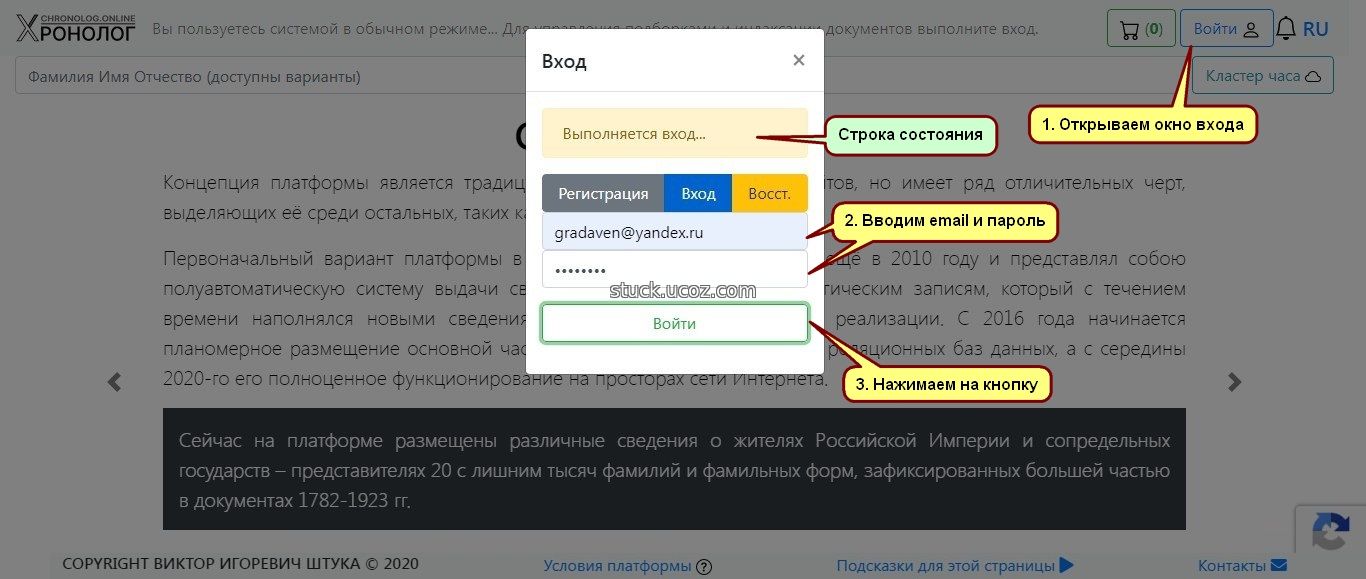
Для начала желательно заполнить страницу профиля, указав фамилию, имя и отчество, загрузив фото и придумав ник (его видят другие пользователи). Поля типа даты рождения, номера телефона, места жительства, архивов, в которых мы можем производить поисковую и исследовательскую деятельность, номера карты нужны для получения денежных переводов и взаимодействия на бирже. С целью организации гибкого управления уведомлениями на странице профиля присутствуют переключатели, благодаря которым можно настроить оповещения для различных событий.
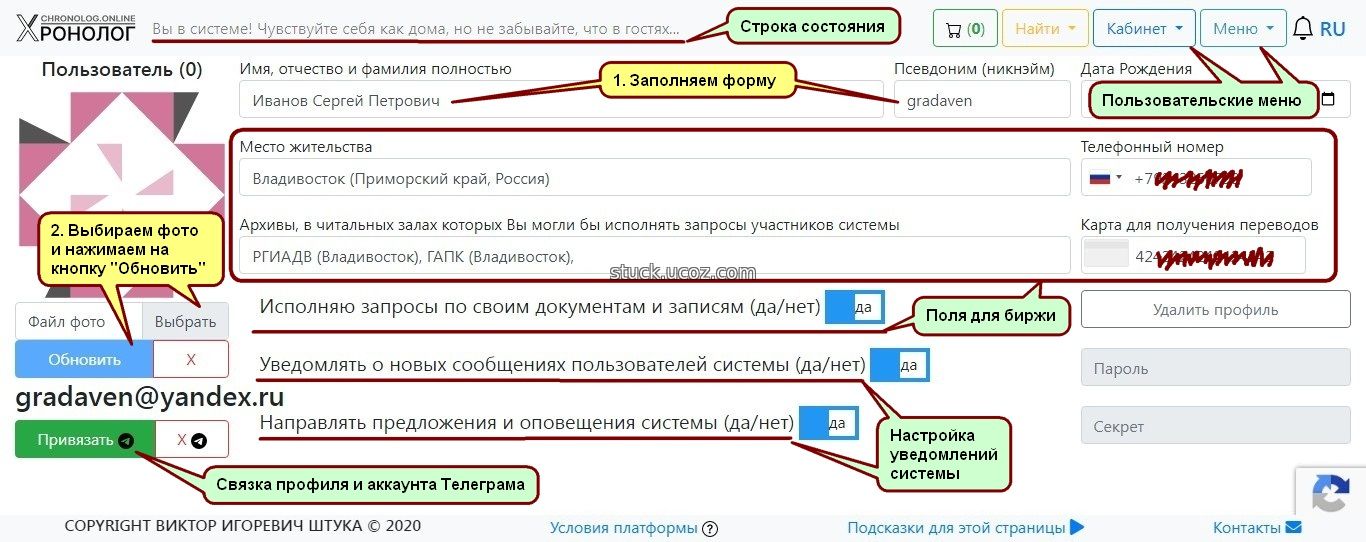
Если мы уже делали подборки с помощью этого электронного адреса, то они также будут нам доступны на странице моих подборок. Для того, чтобы к ней перейти, нужно выбрать пункт «Мои подборки» в блоке «Кабинет». В ней представлены несколько категорий, среди которых мы можем определить какие подборки были просрочены, какие ожидают подтверждения, какие исполняются, а какие были исполнены и оценены. Это очень удобно, когда у нас много подборок и мы можем их централизованно контролировать.
Действуют переходы к страницам: общая справка, устройство главной страницы, формирование и запрос подборки, загрузка и индексация документов, оцифровка архивных фондов, работа на бирже.